Vérifiez votre disque dur
Comme tout autre système d'exploitation, macOS Big Sur fonctionne plus vite lorsque votre disque dur est nettoyé. Désormais, les vestiges des anciens systèmes d'exploitation peuvent être abandonnés. Tout d'abord, vérifiez ce qui occupe votre espace avant de procéder à la mise à niveau.
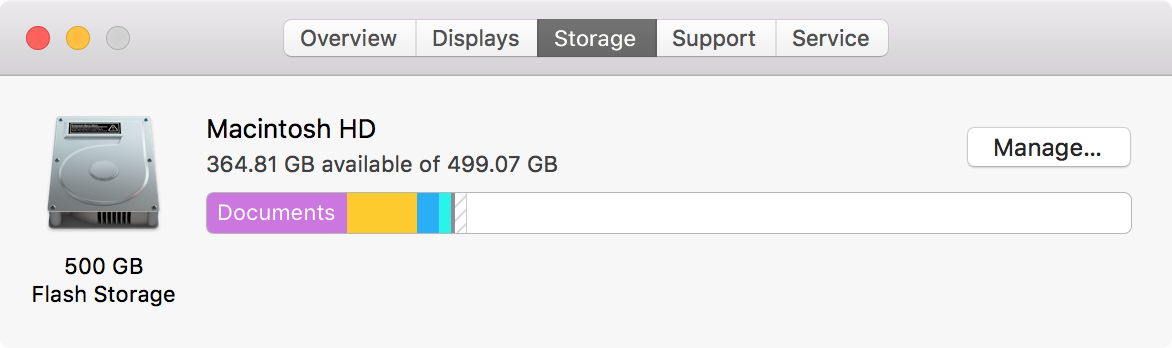
Nettoyez votre Mac
Un macOS sain dans un Mac sain. Nous vous recommandons de supprimer les fichiers volumineux et anciens de votre disque et d'installer macOS Big Sur sur un disque dur propre. La solution la plus facile (et la plus rapide) pour libérer de l'espace de stockage consiste à effectuer une analyse avec CleanMyMac X. Cet outil nettoie les éléments suivants :
Fichiers système inutiles
Applications inutilisées
Extensions
Fichiers inutiles des navigateurs
Fichiers volumineux et anciens
Téléchargements endommagés
Extensions publicitaires
Caches et historiques des utilisateurs
Programmes d'installation DMG inutilisés
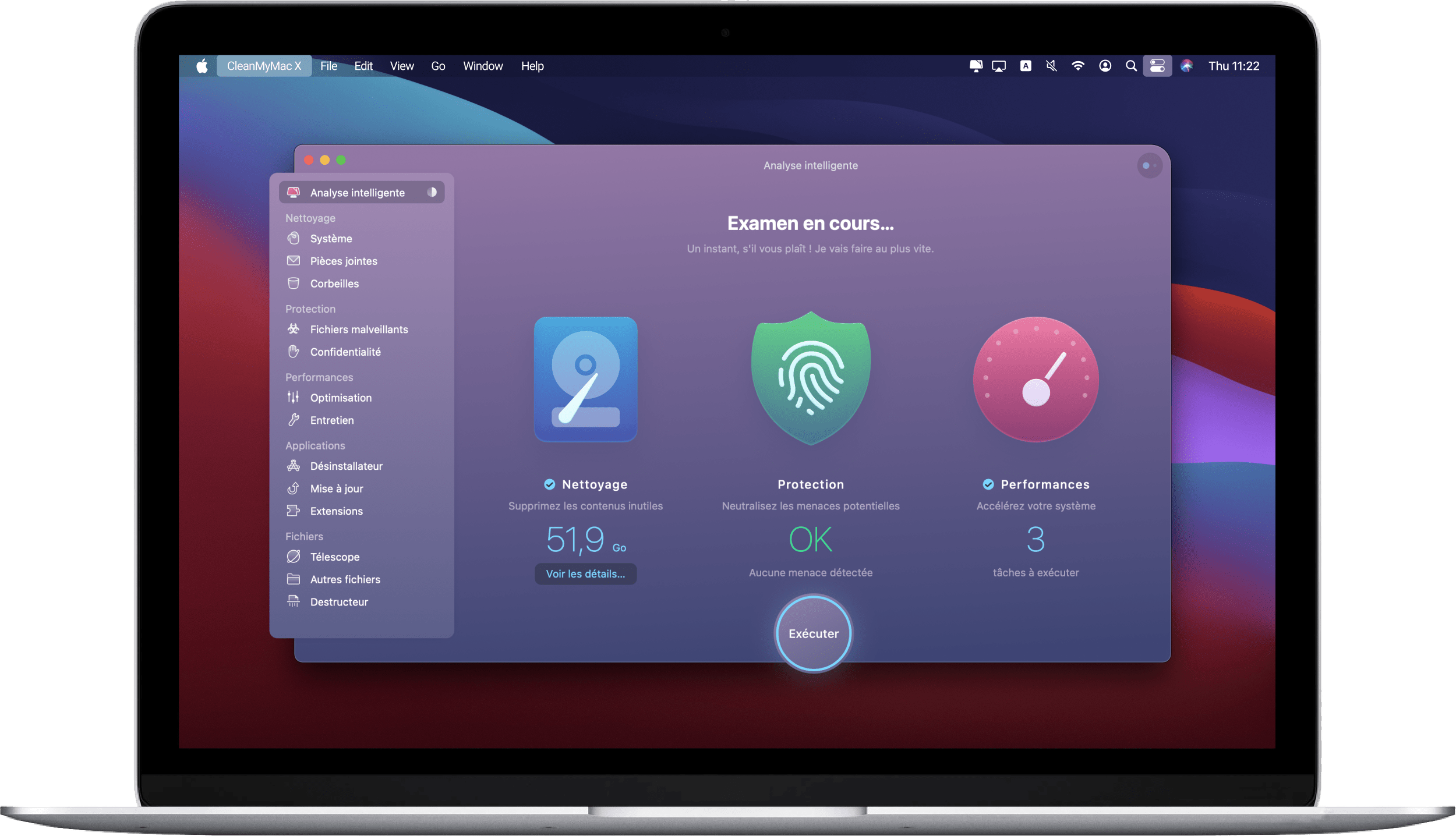
En moyenne, CleanMyMac peut identifier pas moins de 62 Go de fichiers inutiles. En plus de le nettoyer, CleanMyMac accélère votre Mac au moyen de scripts de maintenance et gère les applications qui consomment beaucoup de mémoire. Téléchargez CleanMyMac X sans plus attendre pour lancer une analyse et découvrir combien d'espace vous pouvez libérer.
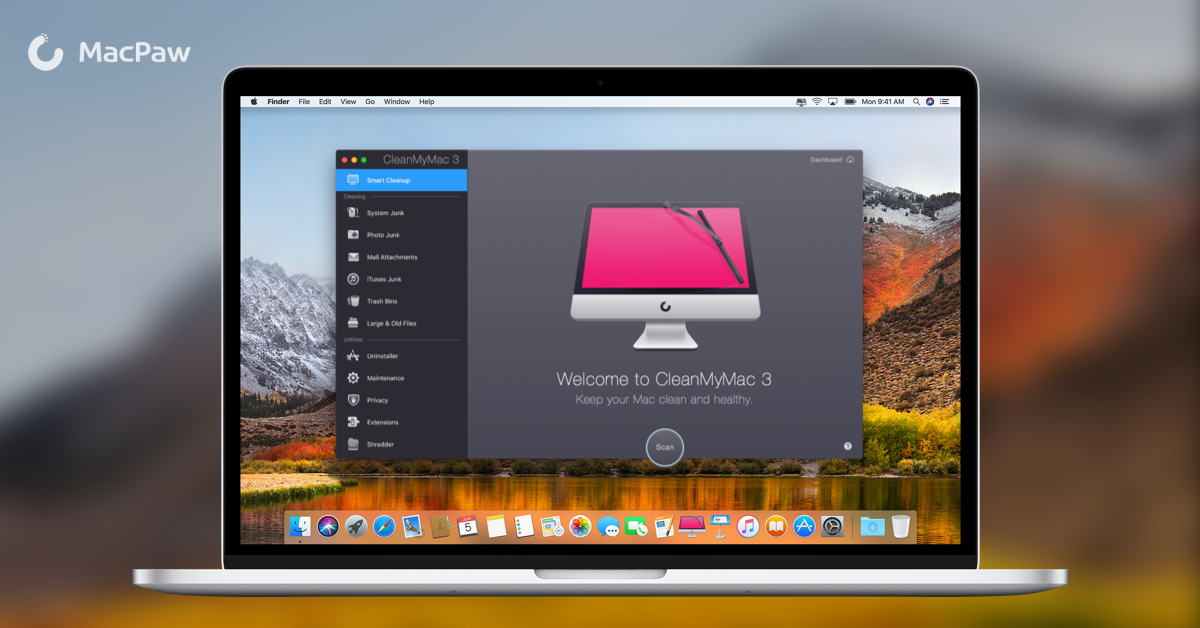
Sauvegardez votre Mac
Maintenant que votre Mac a été nettoyé, pensez à le sauvegarder. Pourquoi ? Parce qu'on ne sait jamais ce qui peut se passer lors de la mise à niveau d'un système d'exploitation. Et la sauvegarde est de toute façon une bonne habitude à prendre, n'est-ce pas ?
- Ouvrez le dossierPréférences Système
- Sélectionnez Time Machine
- “Sélectionnez un disque de sauvegarde…”
Au préalable, vous devrez peut-être sélectionner Configurer Time Machine - Choisissez l'emplacement de stockage souhaité de votre sauvegarde.
Dans l'idéal, utilisez un disque externe ou une AirPort Time Capsule.
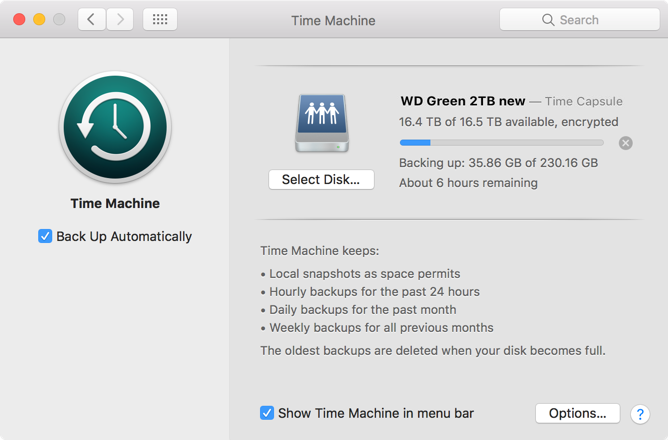
Une fois le disque choisi, cliquez sur l'icône Time Machine dans la barre supérieure, puis sélectionnez Sauvegarder maintenant. La sauvegarde démarre.
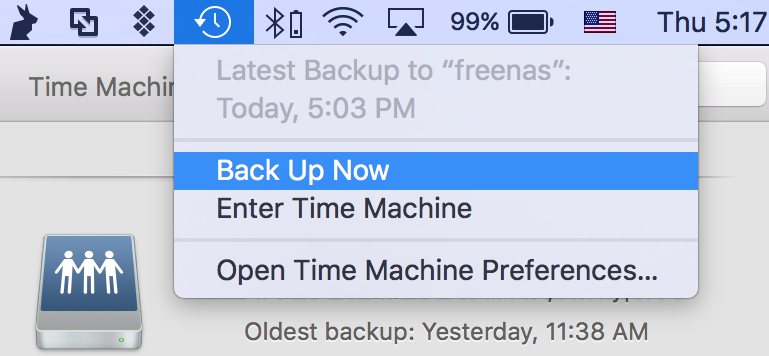
C'est tout ! Profitez bien de macOS 11 Big Sur !




